Vi vet att vi kan ställa in filter på kolumner och filtrera data med bara ett klick i Microsoft Excel. Det kan göras genom att klicka på "Filter" under "Data" -fliken. Förutom att bara filtrera data baserat på kolumner kan vi till och med filtrera datauppsättningen helt baserat på vissa villkor. Antag att vi vill filtrera datauppsättningen som matchar vissa kriterier och sedan kan göras med hjälp av Advance Filter. I den här artikeln kommer jag att låta dig veta hur du använder Advance Filter i Excel.
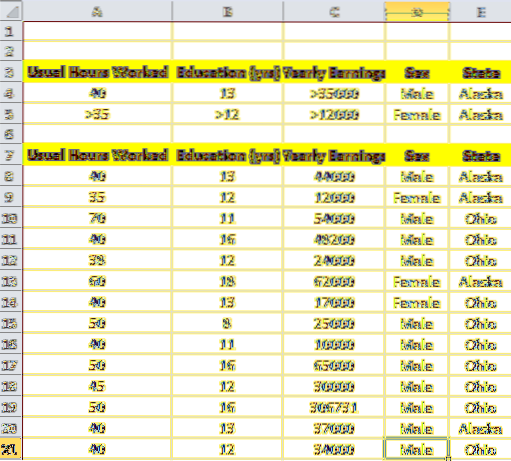
Använda Advance Filter i Microsoft Excel
Låt mig förklara detta med anställdas exempeldata. Jag har datamängden som innehåller vanliga arbetade timmar, utbildning i år, årliga intäkter, kön och tillstånd. Nu vill jag filtrera data som uppfyller villkoret enligt följande,
Villkor för män:
- Vanliga arbetade timmar: 40
- Utbildning: 13
- Årsintäkter: Mer än 35000
- Kön man
- Stat: Alaska
Villkor för kvinnor:
- Vanliga arbetstimmar: Mer än 35
- Utbildning: Mer än 12
- Årsintäkter: Mer än 12000
- Kön: Kvinna
- Stat: Alaska
Om vi ser villkoren måste vi filtrera uppgifterna om manliga och kvinnliga anställda separat. Jag menar att det fanns en ELLER tillstånd och inom det fanns det OCH villkor som ska uppfyllas.
Nu för att filtrera bort data som uppfyller dessa villkor måste vi hantera Excel-arket lite annorlunda. Det är här förskottsfilter i Excel kommer in i bilden. Nu förbereder vi kriterierna i samma Excel-ark. Skapa två rader ovanför den ursprungliga datamängden med samma kolumnnamn som de redan närvarande data som visas nedan från A3 till E5.
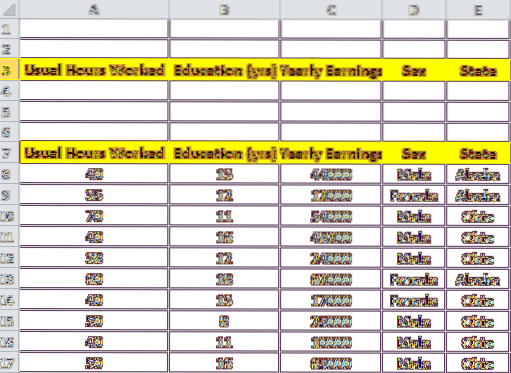
Nu kommer vi att fylla kriteriekolumnerna med de data som nämns i villkoren. Som nämnts i Villkor för män, fyll hela raden med de angivna kolumnerna. Så rad 4 kommer att fyllas enligt nedan.
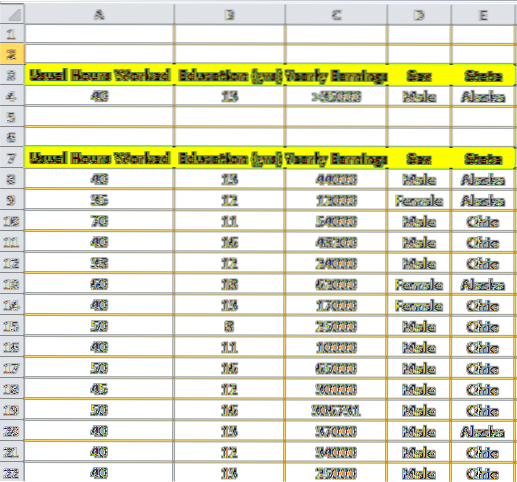
Upprepa samma för nästa rad 5 baserat på Villkor för kvinnor enligt nedanstående. För att göra det klart, om data i varje rad är kopplade till ELLER tillstånd och data inom de raderna (kolumnvis data) är kopplat till OCH tillstånd. Så vi skapade precis raderna som uppfyller kriterierna som vi behöver filtrera data med.

Nu är det dags att använda avancerat filter i Excel för att filtrera data. Klicka först på valfri cell i din ursprungliga dataset, klicka på fliken "Data" och klicka på "Advanced" -knappen. Detta fyller automatiskt i Listintervall. Klicka på den lilla knappen bredvid Kriterier. Välj nu kriterieområdet i.e; A3 till E5 och klicka på samma lilla knapp för att ställa in kriterier. Klicka nu på “Ok”. Detta filtrerar data som du vill uppfylla kriterierna.
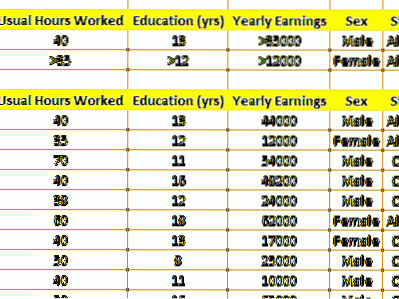
Notera: Kolumnnamn i kriterieområdet bör vara exakt samma som kolumnnamnen på datamängden för att få detta fungerat.
Advance Filter i Excel låter oss filtrera data som uppfyller de komplexa frågorna. Så, vilken fråga eller tillstånd du har använt för att filtrera data? Snälla, låt oss veta genom kommentarer om du har något att lägga till.

 Phenquestions
Phenquestions


